In diesem Tutorial werden wir etwas tun, das Sie mich gefragt haben:
Erstellen Sie mit Facebook ein benutzerdefiniertes Feld, genau wie das von Twitter.
Suscríbete a mi Kanal:
Insbesondere beziehe ich mich auf das Erstellen und Hinzufügen dieses Felds:
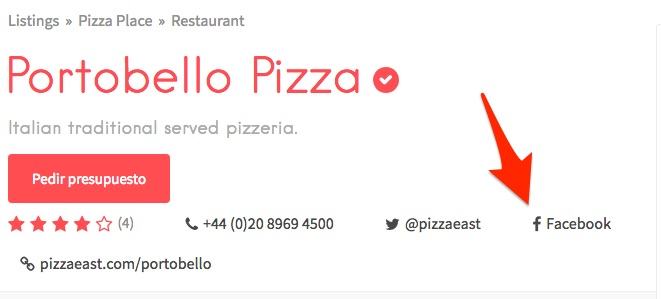
Um dies zu erreichen, benötigen wir die Premium-Erweiterung WP Job Manager Field Editor, die 39 US-Dollar kostet.
Wir haben dasselbe Plugin verwendet, um andere Funktionalitäten in der Listable-Vorlage hinzuzufügen, wie z Schaltfläche, um ein Angebot anzufordern.
Wie Sie im Video sehen können, ist der Prozess ganz einfach.
Sobald die Erweiterung WP Job Manager Field Editor installiert und aktiviert ist, gehen wir zum Menü Listings –> Firmenfelder:
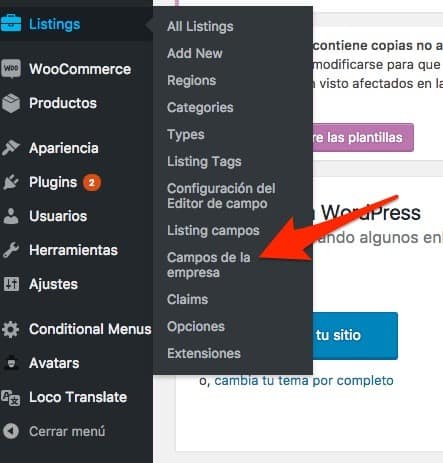
Und auf diesem Bildschirm: Feld Firma hinzufügen und die Felder wie folgt ausfüllen:
Im Konfig-Tab:
Metaschlüssel: unternehmen_facebook
Typ: Textfeld
tag: Facebook
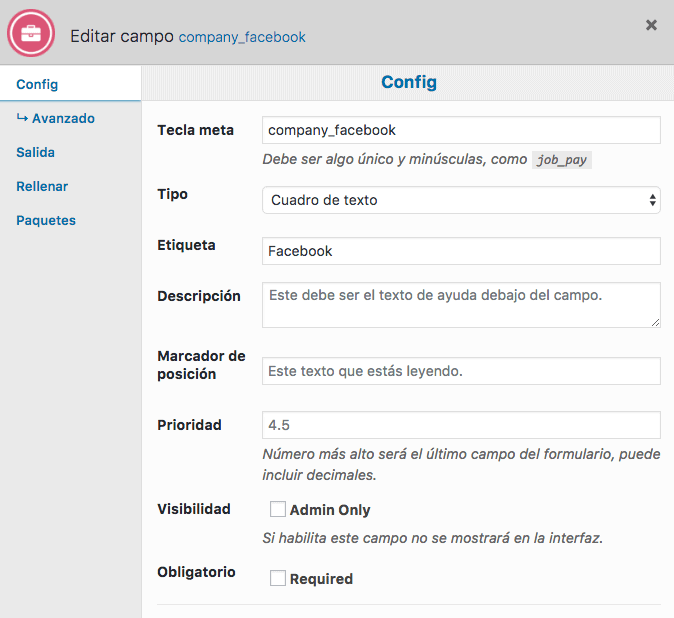
Auf der Registerkarte Ausgabe füllen wir Folgendes aus:
Abreise: Nach sozialen Ikonen
Ausgabe als: Link
Bildunterschrift: Facebook
Klassen: Eintrag-Kontakteintrag-Facebook
Wie Sie hier sehen können:
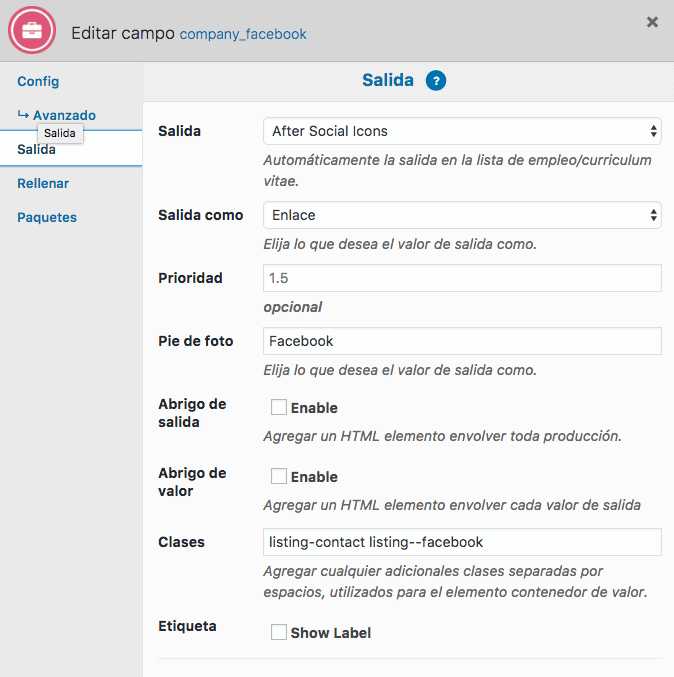
Einmal erstellt, müssen wir es nur noch aus der Auflistungsausgabe füllen:
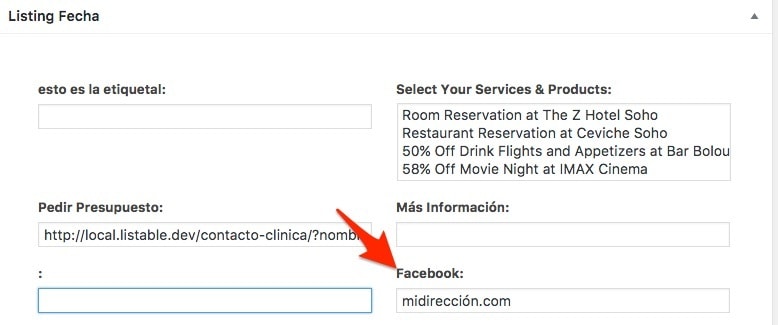
Ich hoffe euch gefällt das Tutorial 😉
Grüße
Oscar